Jeśli przeprowadzasz instalacje innych systemów operacyjnych przy użyciu Sun VM Virtualbox i chcesz przechwycić ekran swojego system operacyjny gościa i użycie "PrintScreen" lub "Alt + PrintScreen" nic nie daje, użyj poniższego rozwiązania, aby rozwiązać ten problem.
W tym artykule skonfigurowałem środowisko Vbox (wersja 4.1.20) na moim hoście z systemem Windows 7 system Windows XP jako system operacyjny gościa, a także zainstalowałem „Gość Wzbogacenie".
Potem zauważam, że kiedy próbuję wybrać system gościa, moja klawiatura i mysz są automatycznie przechwytywane przez system gościa.
Gdy tak się stanie, w prawym dolnym rogu okna systemu gościa zobaczysz „zieloną strzałkę w dół”, która wskazuje, że klawiatura i mysz zostały przechwycone przez system gościa.
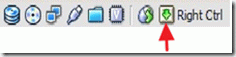
1. Musimy więc cofnąć przechwytywanie klawiatury i myszy, naciskając raz prawy klawisz Ctrl, a „zielona strzałka w dół" staje się jak "czarna strzałka w dół".
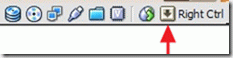
2. Po wykonaniu tej czynności możesz użyć klawiszy skrótów ”Zrzut ekranu" aby zrobić zrzut całego ekranu lub naciśnij "
Alt + ekran drukowaniajednocześnie, aby przechwycić aktywne* okno systemu gościa VirtualBox.Ogłoszenie*: Najpierw musisz wybrać okno systemu gościa VirtualBox, a następnie cofnąć przechwytywanie klawiatury i myszy, naciskając jeden raz klawisz "Prawy Ctrl" i użyć klawiszy skrótów do przechwytywania.